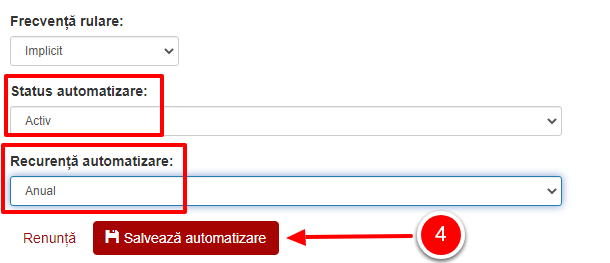Puteți crea o automatizare de trimitere mesaj aniversar urmând pașii de mai jos:
A. Pentru fiecare adresă de email căreia doriți să îi trimiteți mesaj aniversar, va trebui sa aveți deja colectată data nașterii.
După crearea automatizării, importați adresele într-un segment dintr-un fișier. Formatul datei va fi YYYY-MM-DD, ca în exemplul de mai jos:
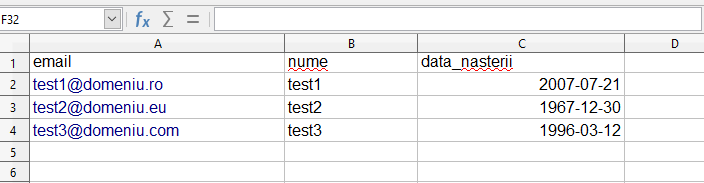
B. Crearea automatizării:
1. Din Automatizări > Creare automatizare, bifați Avansat, alegeți variabila corespunzătoare datei nașterii și faceți click pe Salvează.
În imaginea de mai jos, variabila de tip date se numește data_nasterii:
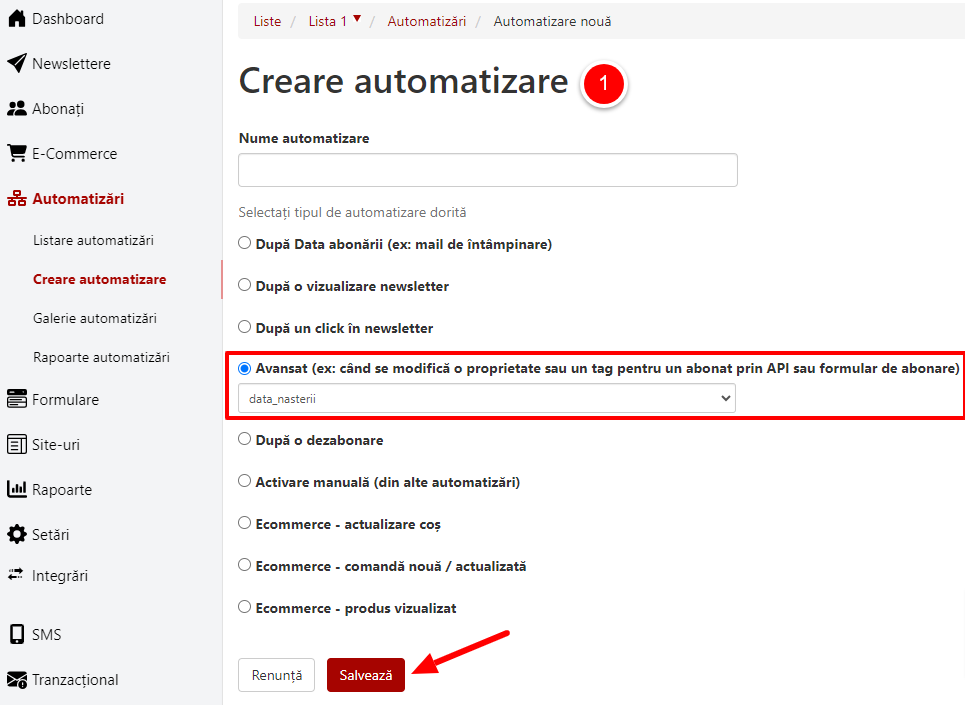
2. Adăugați, prin click pe butonul în formă de plus, așteptare până la ##data_nasterii## (dacă variabila dumneavoastră de tip date se numește spre exemplu birthday, veți scrie: ##birthday##):
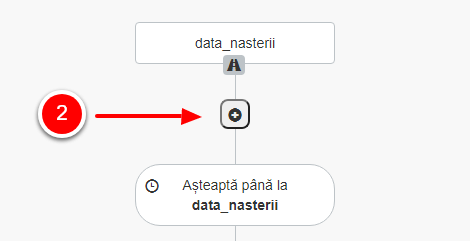
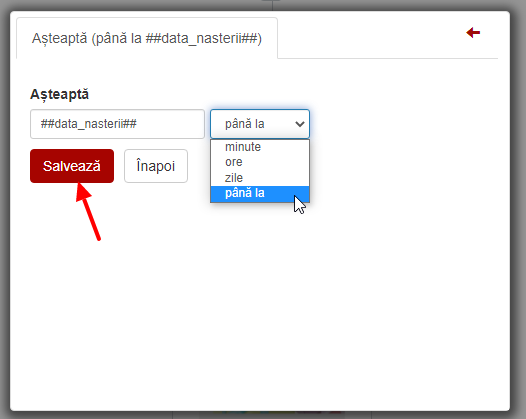
Dacă doriți ca emailul aniversar să fie trimis înaintea zilei de naștere cu 7 zile, spre exemplu, puteți adăuga la așteptare până la ##data_nasterii|-7d## (sau dacă variabila se numește birthday, veți scrie: ##birthday|-7d##):
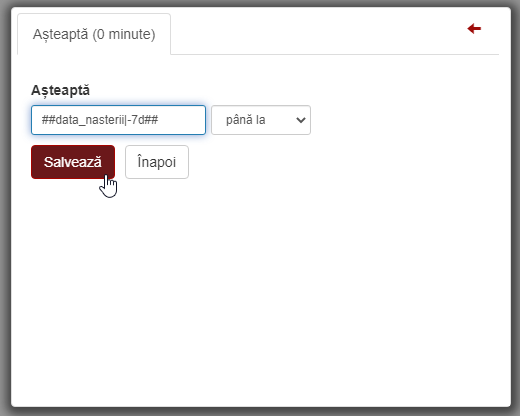
3. Adăugați Acțiune de trimitere email:
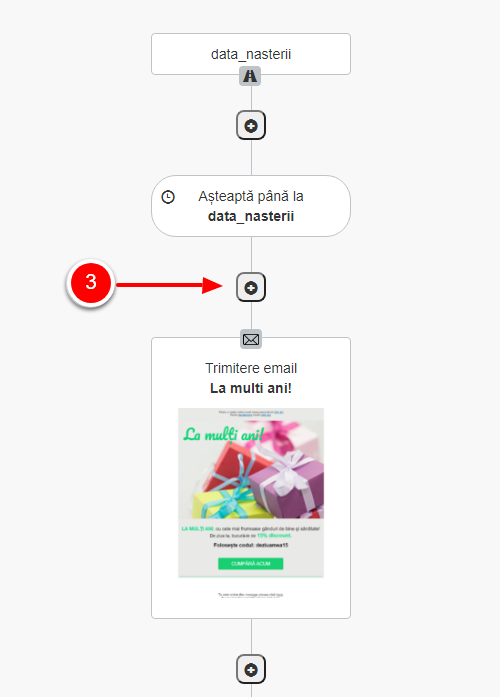
Pentru acțiunea de trimitere email:
- adăugați draft-ul sau template-ul dorit prin click pe Alege un draft sau Alege un template, după care faceți click pe Salvează de lângă subiect:
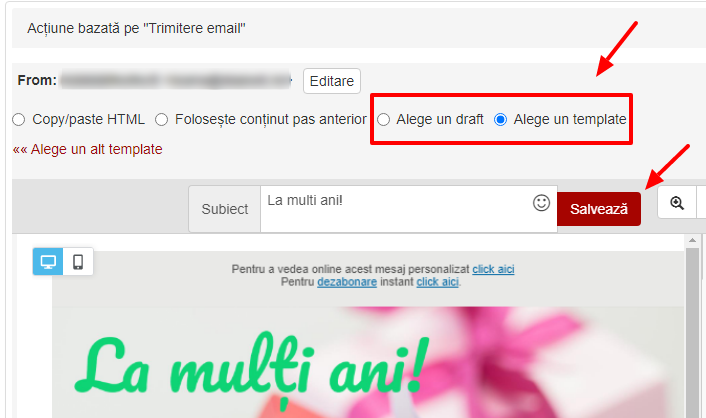
- dacă doriți ca emailul să se trimită la o anumită oră, apăsați butonul Editare și completați căsuța Între orele (HH-HH), ca în exemplul de mai jos:
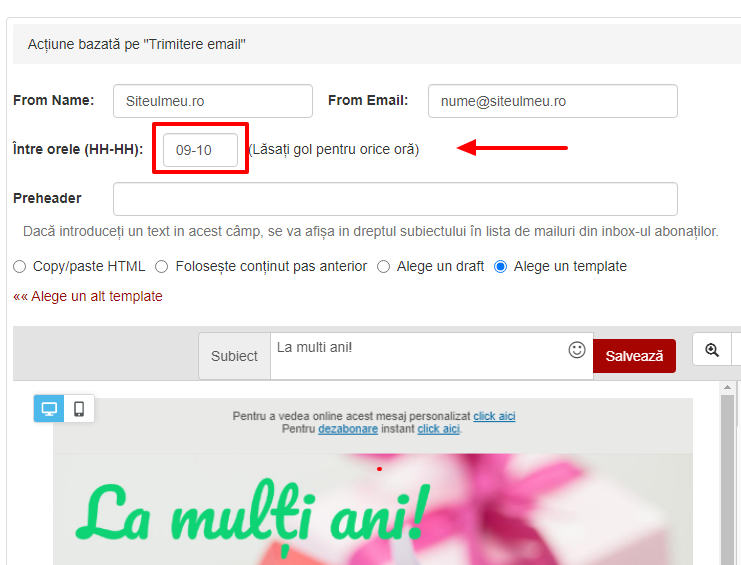
Fără acest interval setat, emailul de va trimite la ora introducerii variabilei (prin import sau prin alte metode).
- faceți click pe Salvează acțiuni din stânga jos:
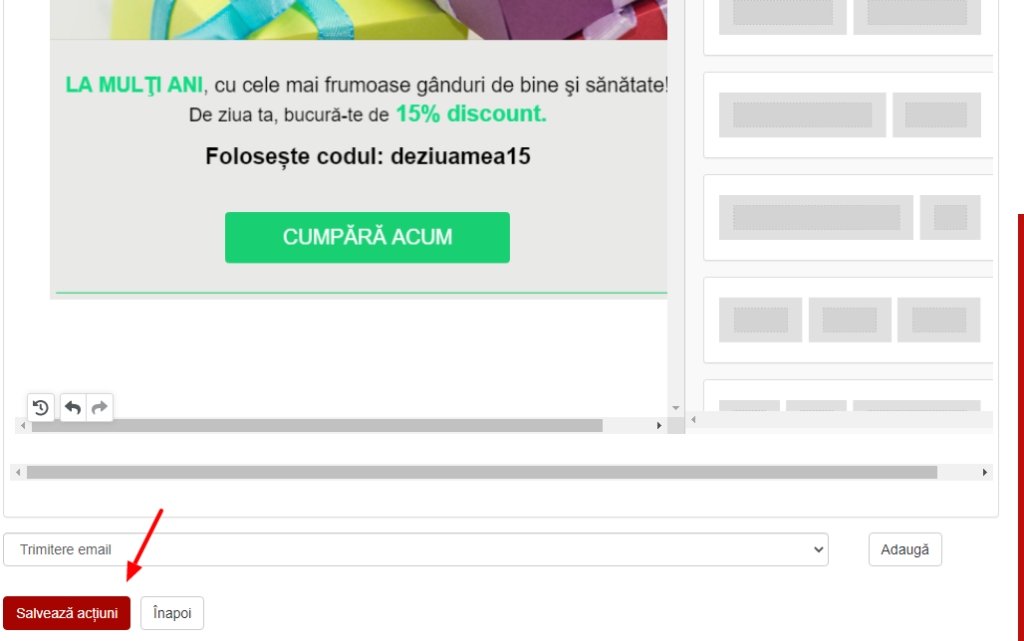
Emailul trimis cu ocazia zilei de naștere a abonatului, ar putea conține și un cod de discount, precum cel de aici:

4. Faceți click pe butonul de Editare din stânga sus:
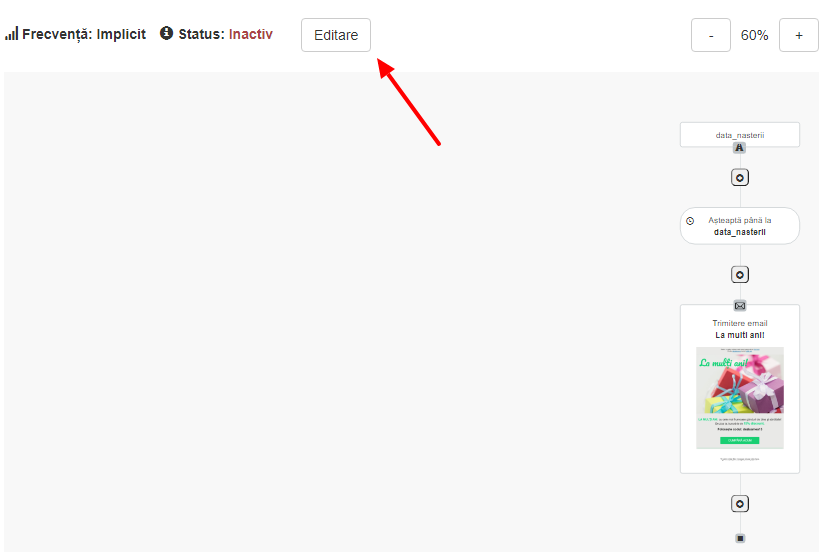
Pentru a finaliza, selectați status automatizare activ si setați anual la Recurență automatizare, apoi faceți click pe Salvează automatizarea: